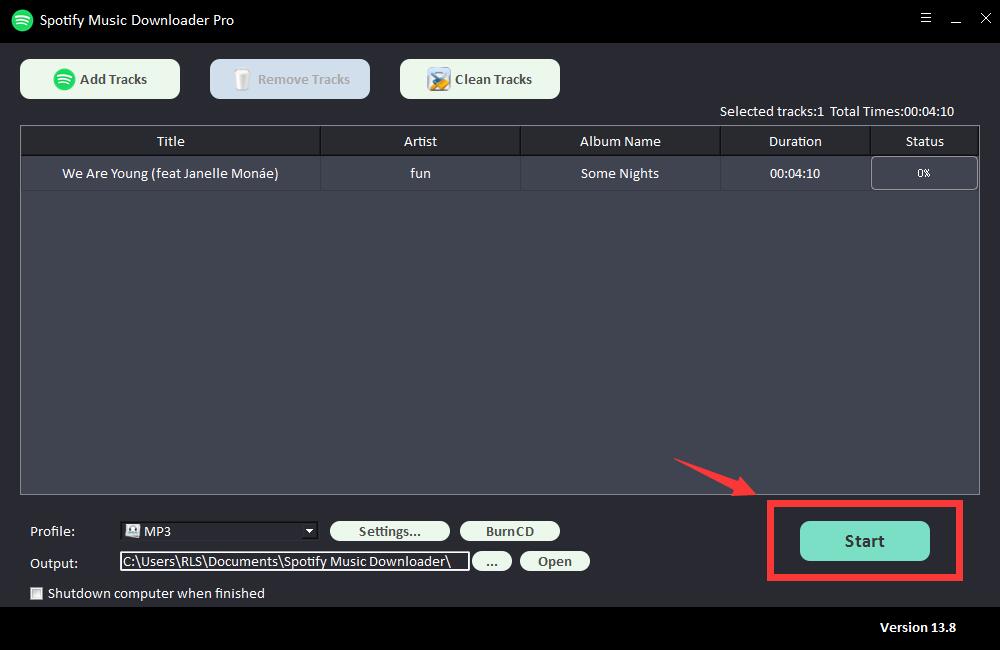Cara Mengunggah Musik Spotify ke Google Drive
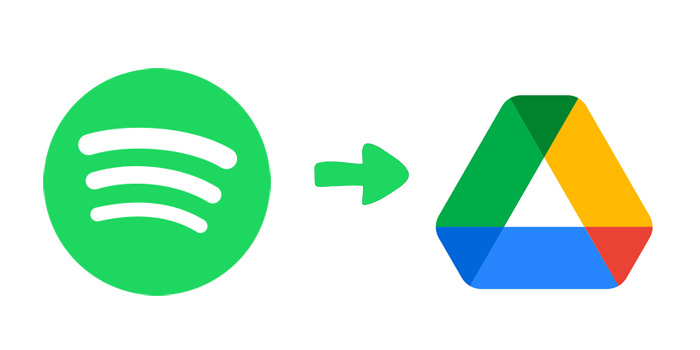
Google Drive memberi pengguna penyimpanan gratis 15G dan memungkinkan pengguna untuk menyinkronkan dan berbagi file di seluruh perangkat. Ini adalah pilihan tepat untuk mencadangkan konten media di cloud. Tetapi jika Anda mencoba menambahkan musik dari Spotify ke Google Drive, Anda mungkin merasa tidak semudah yang Anda pikirkan. Kita semua tahu bahwa kita dapat menikmati lagu-lagu Spotify secara offline dengan berlangganan Spotify Premium. Tetapi ketika kami mencoba menemukan unduhan Spotify, tampaknya itu adalah tugas yang mustahil.
Spotify menawarkan paket gratis dan premium. Pengguna Spotify Free dapat menikmati jutaan lagu yang didukung iklan secara online tanpa biaya, sementara pelanggan Spotify Premium dapat menikmati lagu bebas iklan dan berkualitas tinggi tanpa batas dalam mode offline dengan harga $9,99 per bulan. Apa yang dimaksud dengan "mode offline"? Anda dapat mendengarkan lagu Spotify secara offline dengan berlangganan. Setelah kedaluwarsa, Anda tidak akan memiliki akses untuk menikmatinya tanpa Internet lagi. Dengan kata lain, Anda sebenarnya bukan pemilik lagu tersebut, meskipun Anda adalah pengguna berbayar, yang merupakan fitur khusus untuk layanan streaming musik.
Untuk mengunggah musik Spotify ke Google Drive, Anda harus mengunduh lagu dari Spotify terlebih dahulu, lalu mentransfernya ke Google Drive. Bagaimana cara mengunduh lagu Spotify? Anda harus beralih ke pengunduh musik Spotify pihak ketiga, yang dapat ditemukan di berbagai merek di pasaran, seperti Pengunduh Musik Spotify Gratis.
Pengunduh Musik Spotify Gratis dirancang untuk pengguna Spotify gratis dan premium untuk menyimpan lagu Spotify sebagai file lokal di PC/Mac dan Mengunggah lagu Spotify ke OneDrive dengan langkah sederhana.
Langkah 1: Klik tombol "Tambahkan Trek". Salin dan tempel URL lagu Spotify ke dalam kotak di Free Spotify Music Downloader, lalu klik tombol "Parsing" untuk melanjutkan.
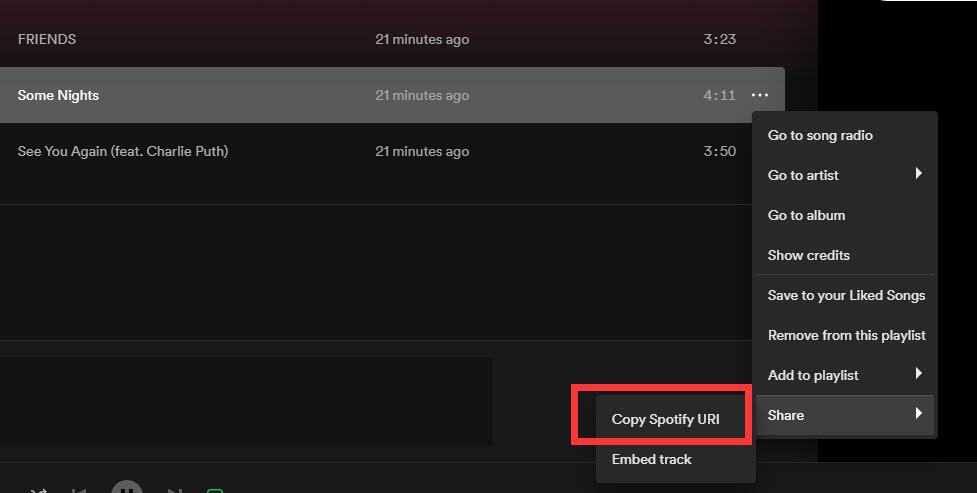
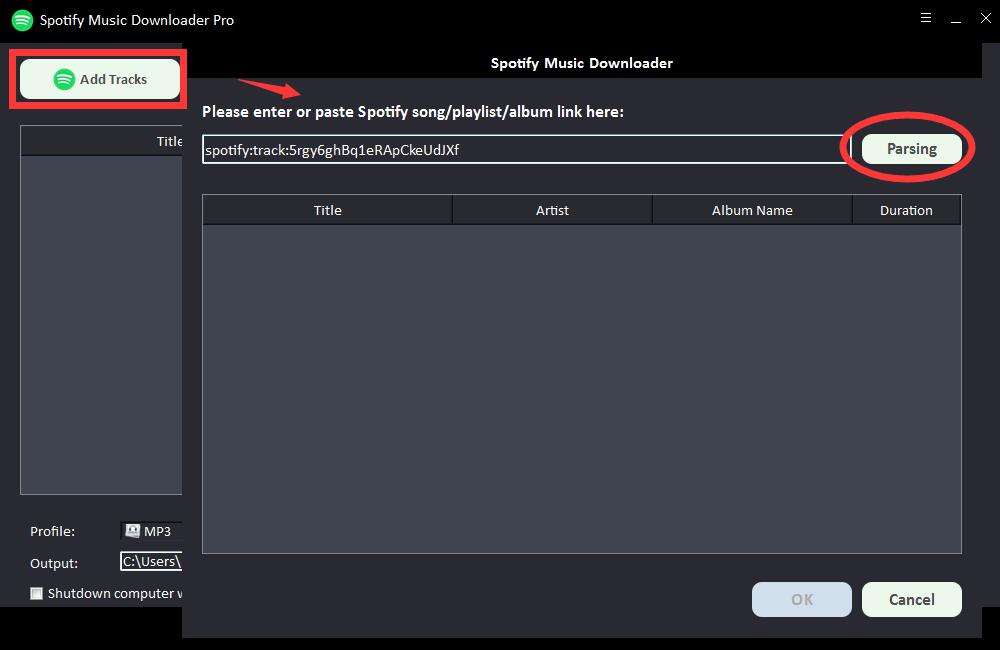
Setelah beberapa saat, semua informasi tentang lagu Spotify akan ditampilkan, seperti Judul, Artis, Nama Album, dan Durasi. Klik "OK" untuk mengonfirmasi dan melanjutkan ke langkah berikutnya.
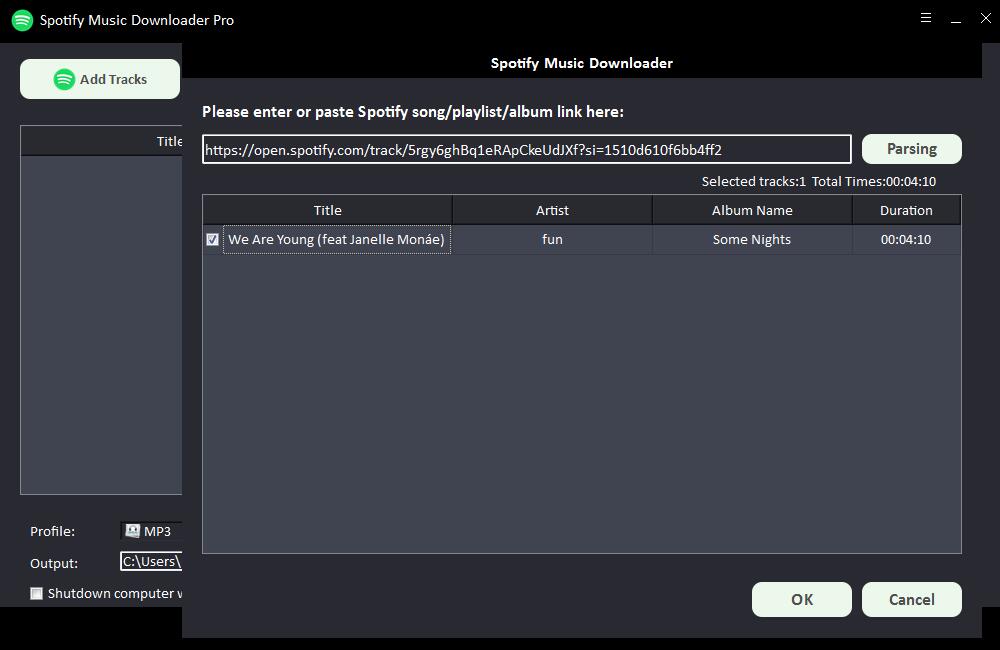
Langkah 2: Pilih format audio keluaran dari daftar tarik-turun "Profil" atau Anda dapat mengeklik "Pengaturan" untuk mengubah Bit Tate dan Sample Rate.
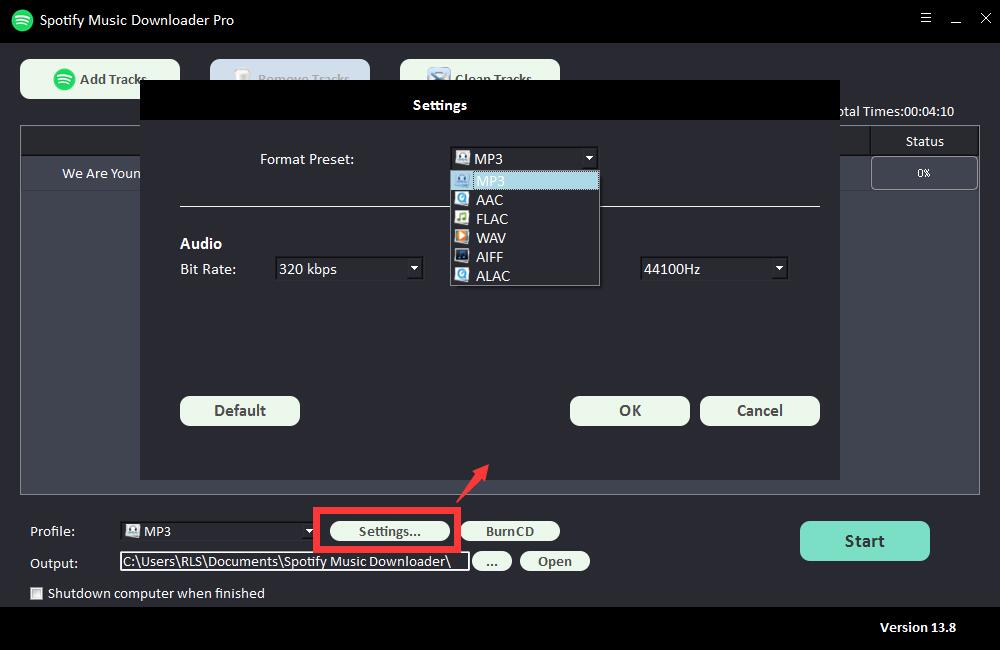
Langkah 3: Pilih tujuan keluaran dan kemudian klik "Mulai" dan itu akan mulai mengunduh dan mengonversi lagu Spotify, daftar putar, album, dan Podcast ke MP3, AC, FLAC, WAV, AIFF, ALAC, AUTO, dan file audio umum lainnya .